罫線の色や太さスタイル、斜線などの装飾
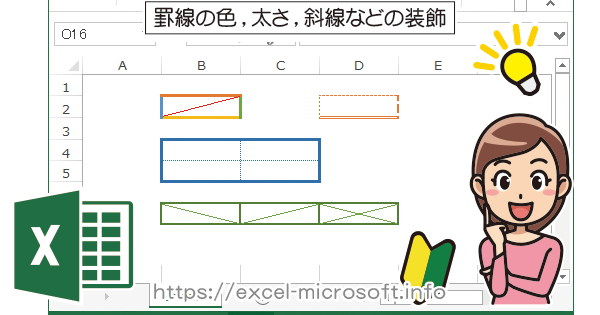
メニューから選んで罫線を引く
まずはExcelの罫線を引きたいセルを選択します。
1[ホーム]タブの2[罫線▼]から簡単に罫線を選んで引くことができます。
3罫線の色や4罫線のスタイルを選んで変更する事もできます。
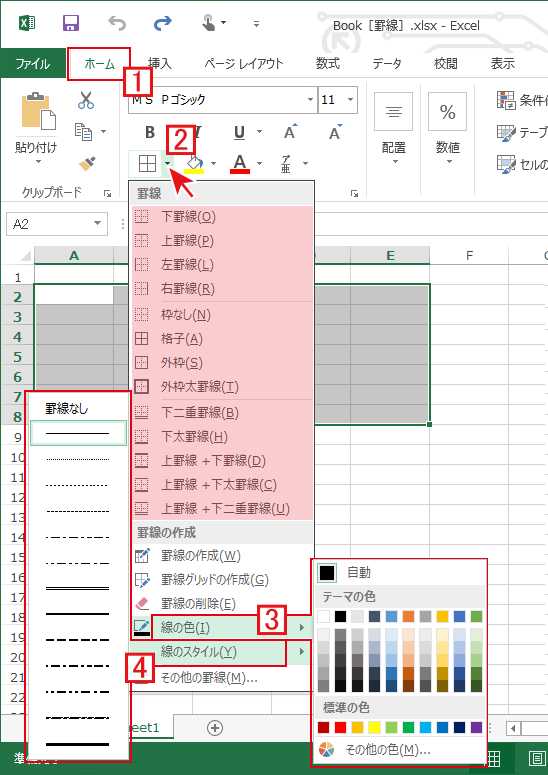
もっと細かく分かりやすく罫線を指定したい場合は[その他の罫線]ボタン
![もっと細かく分かりやすく罫線を指定したい場合は[その他の罫線]ボタン](https://excel-microsoft.info/wp-content/uploads/003/003007_002.png)
[セルの書式設定]の[罫線]タブで詳細設定を行う
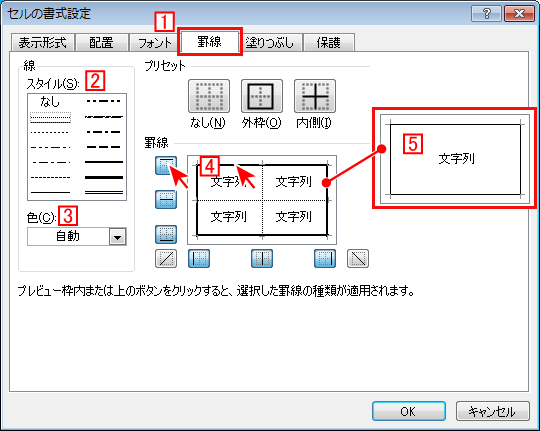
2「スタイル」で罫線の太さ/種類を選び
3罫線に割り当てる[色]を選びます
線の種類と色を決めたら「罫線」に反映する箇所の線の場所(上辺,下辺,右辺,左辺/ 例えばサンプル画像のような 4外枠上部)をボタンかセルの対象部分をクリックし[OK]で反映されます。
ちなみに 1つのセルしか選択していないと 5のようにセンターの罫線は選べなくなります。
斜線を引くときは対角線上をクリックするか、赤枠のボタンで。
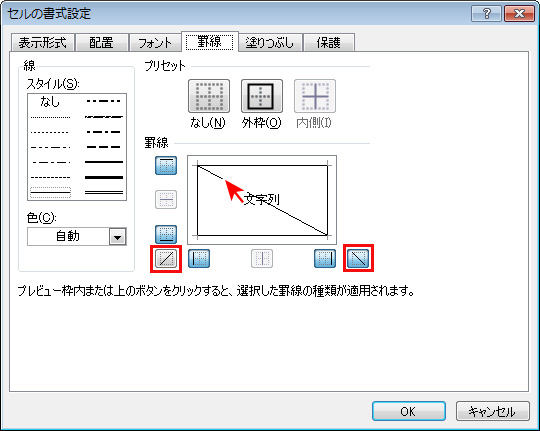


罫線の色や太さスタイル、斜線などの装飾へのコメント